1.10 Sustituir el teclado por uno digital
En Vitalinux 3.X:
1. Abriremos el teclado en pantalla Onboard. Ctrl + espacio y escribimos teclado, seleccionamos Onboard.
2. Ya lo tenemos listo:
Si necesitamos configurar la apariencia, idioma, disposición, etc:
1. Abriremos la Configuración de Onboard. Ctrl + espacio y escribimos teclado, seleccionamos Configuración de Onboard.
Una vez allí podemos seleccionar las opciones que necesitemos
En Windows:
1. Tenemos que hacer clic en la pestaña " Teclado ".
2. Dentro del submenú que aparece, tenemos que seleccionar la opción teclado en pantalla y activar la pestaña. Comprobaremos que nos explican una serie de comandos para que se muestre el teclado virtual de manera directa sobre nuestra pantalla, independientemente del programa que estemos utilizando.
3. Esta es la apariencia que tiene el teclado virtual de Windows. Para escribir, solo debemos pulsar con el ratón sobre cada una de las letras.
Para concluir este primer capítulo, nos gustaría destacar que estas pequeñas modificaciones en nuestros ordenadores harán que logremos una mayor inclusión de nuestro alumnado; facilitándoles una accesibilidad necesaria para lograr la igualdad de oportunidades, y lograr una educación igualitaria que trate y atienda a todos por igual. Está en nuestras manos contribuir con ello a través de pequeños cambios.


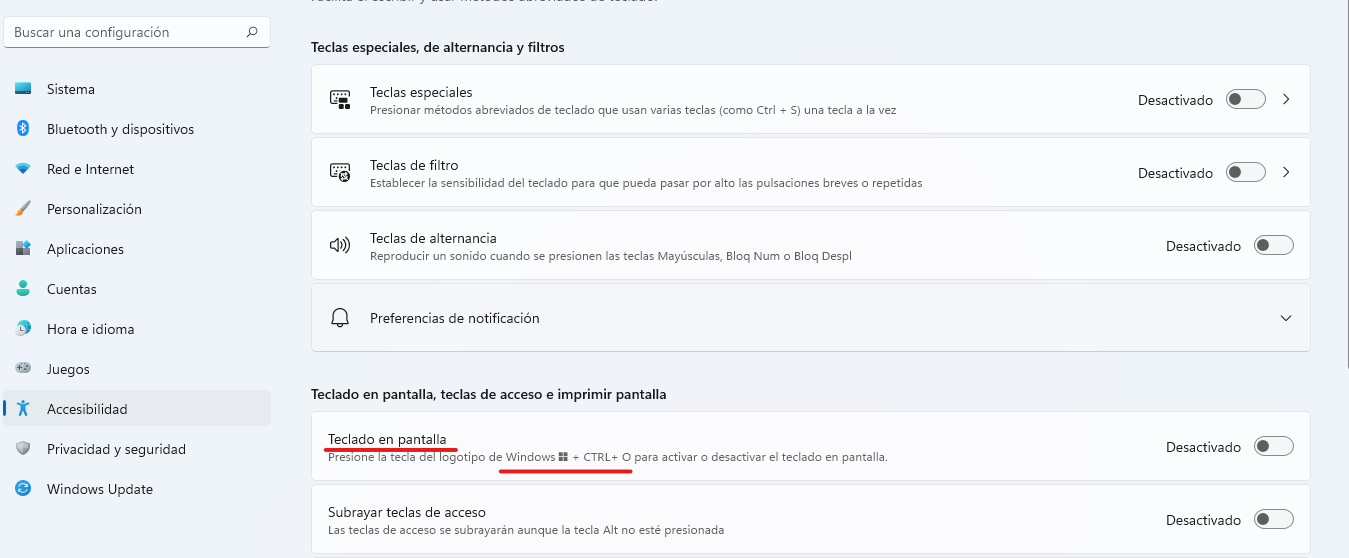
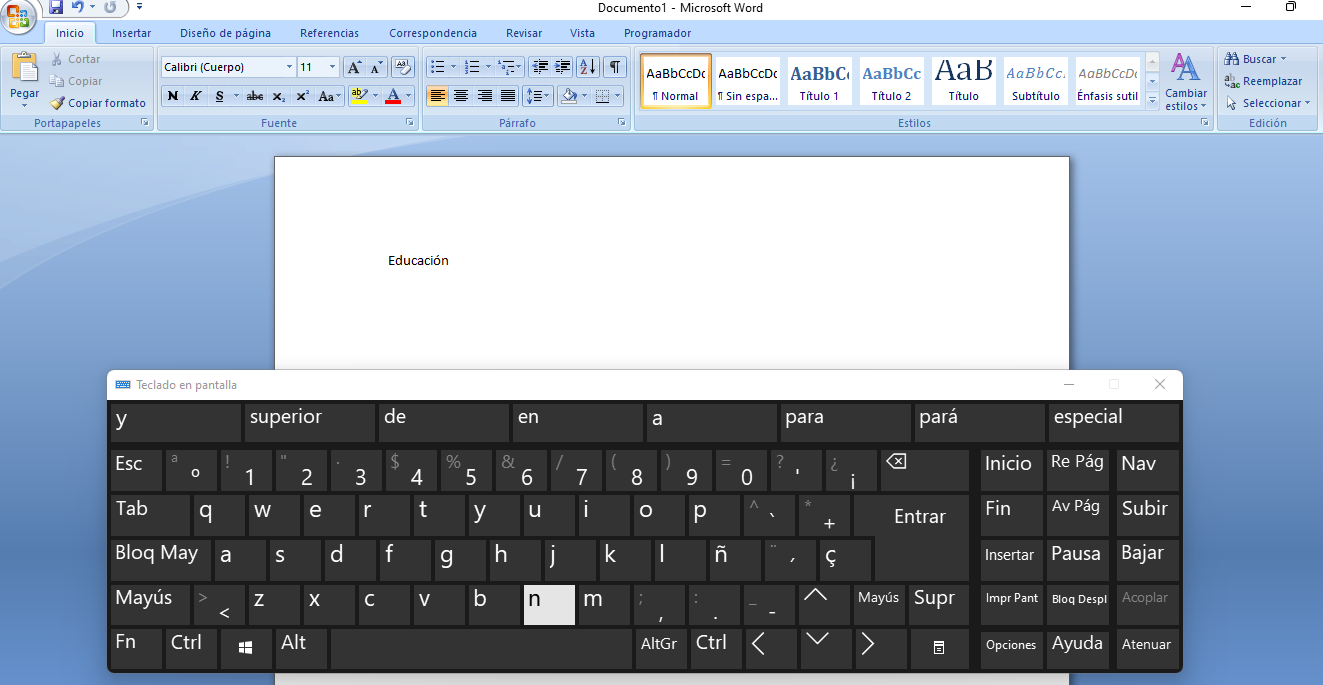
No comments to display
No comments to display